Maya特效实例之卡通裙摆(二)布料解算
步骤2:对布料进行动力学解算
(1)解算布料。制作到这一步之后,1需要重新制定一个新的工程目录,方便Maya进行布料解算。执行File> Set Project [文件>设置项目]菜单命令,将文件保存到指定的文件中。单击nCache> Create NewCache [nCache>创建新缓存]后的0按钮,打开属性设置面板,进行相应参数的调整,单击Create [创建]按钮自动开始解算,如图所示。
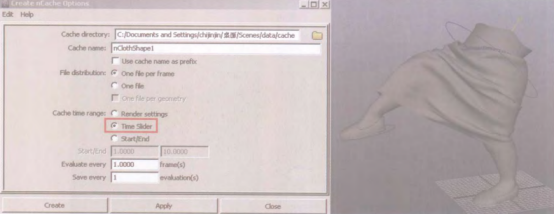
(2)为布料做放松解算效果。选中布料,将时间滑块调整至第10帧,单击nSolver>Initial State>Relax Initial State [nSolver> 初始状态>松弛初始状态]菜单命令后的按钮,打开其属性设置面板,将Steps [步数]值设置为50,单击Relax Initial State [松弛初始状态]按钮,为布料做放松解算效果,不受角色动画效果的影响,如图所示。
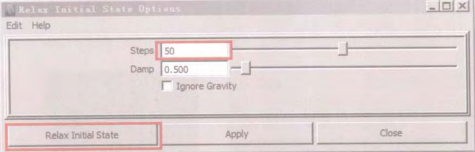
(3)设置起始帧状态。执行nMesh> Rest Shape> Set Rest To Start Shape [nMesh> 静止形状>将静止形状设置为初始形状]菜单命令,将当前这一帧作为动画的起始帧,播放动画可以查看效果。
(4)设置解算器参数。选择布料,打开其属性编辑器,在nucleus1选项卡中单击展开ScaleAttributes [比例属性]卷展栏,将Space Scale [空间比例]设为0.02。 选中两只鞋,将它们也设置为被动碰撞体,避免布料和鞋之间的穿插现象。选中布料,然后再次执行nCache> Create NewCache [nCache> 创建新缓存]菜单命令,播放动画,此时的布料会显得更加柔软,更加有垂坠的效果,如图所示。
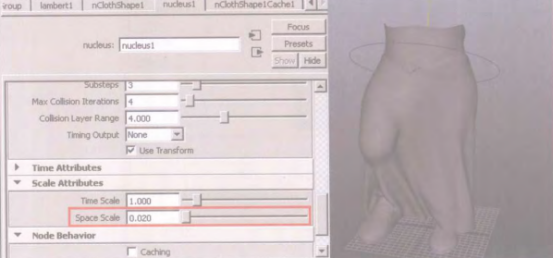
(5)可以在场景中创建-一个多边形平面作为地面,并设置为被动碰撞物体,让布料也能与地面进行碰撞。具体操作方法在前文介绍过且比较简单,这里就不再详细叙述了,结果如图所示。
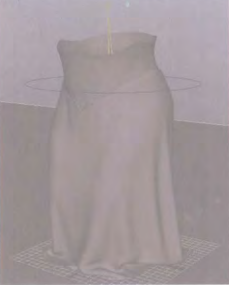
热门课程
专业讲师指导 快速摆脱技能困惑相关文章
多种教程 总有一个适合自己专业问题咨询
你担心的问题,火星帮你解答-
为给新片造势,迪士尼这次豁出去了,拿出压箱底的一众经典IP,开启了梦幻联动朱迪和尼克奉命潜入偏远地带卧底调查 截至11月24日......
-
此前Q2问答环节,邹涛曾将《解限机》首发失利归结于“商业化保守”和“灰产猖獗”,导致预想设计与实际游玩效果偏差大,且表示该游戏......
-
2025 Google Play年度游戏颁奖:洞察移动游戏新趋势
玩家无需四处收集实体卡,轻点屏幕就能开启惊喜开包之旅,享受收集与对战乐趣库洛游戏的《鸣潮》斩获“最佳持续运营游戏”大奖,这不仅......
-
说明:文中所有的配图均来源于网络 在人们的常规认知里,游戏引擎领域的两大巨头似乎更倾向于在各自赛道上激烈竞争,然而,只要时间足......
-
在行政服务优化层面,办法提出压缩国产网络游戏审核周期,在朝阳、海淀等重点区将审批纳入综合窗口;完善版权服务机制,将游戏素材著作......
-
未毕业先就业、组团入职、扎堆拿offer...这种好事,再多来一打!
众所周知,火星有完善的就业推荐服务图为火星校园招聘会现场对火星同学们来说,金三银四、金九银十并不是找工作的唯一良机火星时代教育......

 火星网校
火星网校
















